
Ha szereted a Gmailt, de utálod az új előugró ablakot, mit tehetsz? Olvassa el, miközben segítünk egy HTG-olvasót visszatérni a vágyakozó írási ablakhoz.
Kedves How-To Geek!
Nem akarok eljönni, mint az egyik ilyen panaszos, amikor a dolgok megváltoznak srácok, de nagyon nem szeretem ezt az új, az ablakon belüli írási gagyit a Gmail segítségével. Teljesen látom, hogy mire mennek: az e-mail postafiókjaink olyanok, mint a mega kommunikációs központok, és van értelme, ha az írási ablakréteg az e-mailek fölött van, amelyeket munka közben és az e-mailekre válaszolva meg kell néznie. A problémám az, hogy nem tudok összpontosítani azzal a vizuális rendetlenséggel. Tetszett a régi íróablak, mert az elfoglalta az egész képernyőt, és arra kényszerített, hogy csak arra koncentráljak, amit az adott e-mailben abban a pillanatban csináltam.
Mondja meg, hogy van egy egyszerű módja annak, hogy visszaküldje az előző felhasználói felületre!
Tisztelettel,
Szűk kompozíció
Természetesen megértjük, hogy nem akarjuk, hogy a munkafolyamatunk megváltozzon. Noha nem vagyunk különösebben idegesek attól, hogy az íróablak összezsugorodik és a beérkező levelek felett rétegződik, mégis bosszantunk, hogy a praktikus eszköztár ikonjait alcsoportokba sűrítették, amelyek eléréséhez további egérkattintás szükséges - így kellemetlen!
Mielőtt azonban megmutatnánk, hogyan lehet feltámasztani a régi íróablakot, emeljük ki, hogy miként érheti vissza a vágyott teljes képernyős lefedettséget mindenféle bütykölés nélkül. Mindenki találkozott az új Gmail-írási ablakkal minimalizált formában, így:
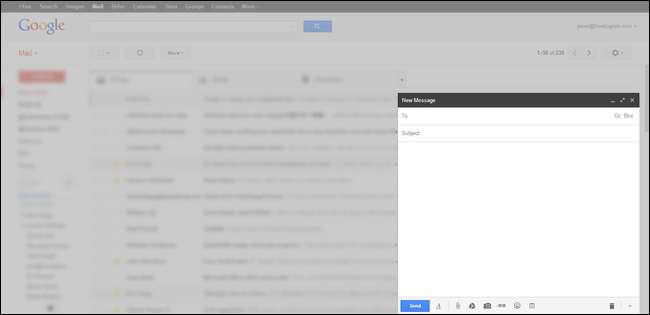
Ez a többszintű nézet, amelyet a Google olyannyira népszerűsített. Ez helyet biztosít Önnek (bár egy kis helyet sűrített gombelrendezéssel) az írásokhoz, rétegezve a beérkező levelek felett, hogy hivatkozhasson az e-mailekre, kereshessen tartalmakat stb. tágas, eszköztárunk kicsomagolva és hozzáférhetőbb. Ha rákattint a teljes képernyős gombra (a két kis nyíl, amelyek egymástól mutatnak az írási ablak jobb felső sarkában), jelentősen kibővíti a teret:
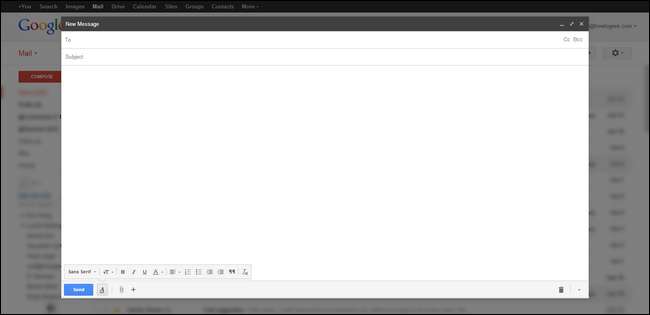
A teljes hely mellett a teljes képernyős módra váltás az eszköztárat is nagyon minimalistavá változtatja:

Tágasabb eszköztárba, a szerkesztési kapcsolókkal, amelyeket a régi írási ablakban szokott látni:
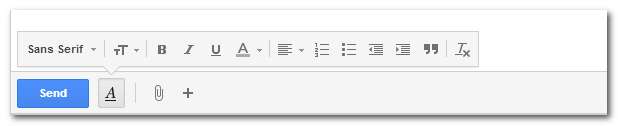
Ha szeretne, és még nagyobb íróablakot, abszolút semmivel, csak a kompozíciós ablakot, kattintson a jobb felső sarokban lévő kis nyílra, miközben a shift billentyűt tartja. Nyomja meg az F11 billentyűt a teljes képernyős megjelenítéshez, és a legkisebb figyelemelterelés nélkül sem lát semmit, csak az ablakot írja:
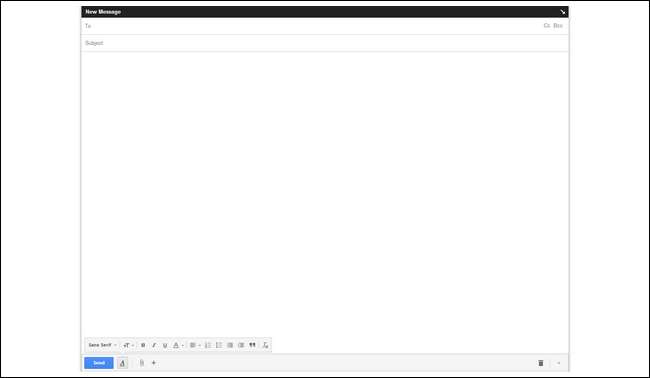
Ezen a ponton lényegében az új írási ablakot figyelemelterelés nélküli szövegszerkesztővé változtatta, anélkül, hogy egy GUI sáv vagy vizuális rendetlenséggel rendelkező oldalsáv lenne látható.
Ha a jövőben inkább alapértelmezés szerint a nagy nézetet választja, kattintson a jobb alsó sarokban található kuka melletti menü nyílra. Itt beállíthatja a teljes méretű nézetet alapértelmezett írási ablakként.
Ha ez elég az előző felületre való visszalépéshez (most több helye van, funkcionális eszköztár és figyelemelterelés nélküli munkaterület, ha a shift + F11 trükköt használja), akkor megtakaríthatja a telepítés (kisebb) gondját. bármi, ami az írási ablak átdolgozásához szükséges. A régi Gmail írási ablak kinézetének visszaszerzéséhez olvassa el tovább.
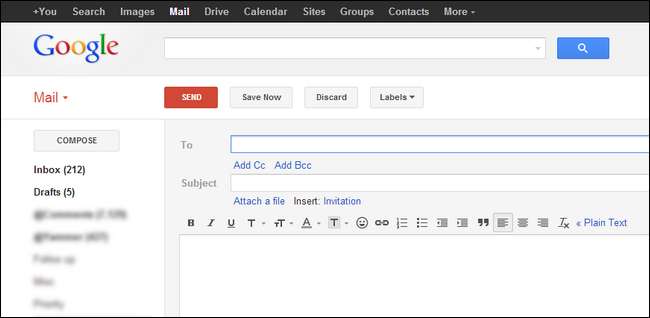
Számos kiterjesztés jelent meg, mióta a régi íróablak eltűnt. A fenti képernyőkép a Gmail beérkezett üzeneteinket a régimódi elrendezésben rendezték, a Chrome Retro Compose for Gmail bővítmény jóvoltából (megszűnt). A Retro Compose egy kis váltót helyez a böngésző eszközsorára, amely lehetővé teszi, hogy könnyedén visszatérhessen az újabb írási ablakra. Egy másik Chrome-alapú lehetőség az A Gmail klasszikus írása .
Az egyik lehetőség, amely mind a Chrome, mind a Firefox számára elérhető, az Old Compose . A kiterjesztés elég jól működik; a gyenge vélemények teljes egészében egy tweet-to-use promóciónak köszönhetők, amelyeket egy ideje visszaléptek, és ez néhány embert felidegesített.
Mindannyian pontosan ugyanazt csinálják, de mivel mindig van esély arra, hogy a Google változtatásokat hajtson végre, és néhány kiterjesztés szerzője leállítja azok frissítését, megosztunk minden olyan értékeset, amiről tudunk, hogy ne maradjon magasan és a Gmail későbbi frissítése után megszárad.
Amíg van kedve megszelídíteni az e-mailt és hajlítani az akarata szerint, mindenképpen javasoljuk, hogy nézzen meg néhány más e-mailhez kapcsolódó tippet és trükköt, például:
- Felejtsd el a trükköket: Ez a legjobb módszer a Gmail beérkező levelek rendezésére
- Hogyan készítsünk biztonsági másolatot webes e-mail fiókjáról a Thunderbird használatával
- Hogyan szabadítsunk fel helyet a Gmailben: 5 módszer a hely visszaszerzésére
- A régi Gmail visszanézése
Azok közületek, köztük a Cramped Composin ’, akik vissza akarták írni a régi íróablakot, valószínűleg különösen az utolsó javaslat érdekli: maga a Gmail úgy néz ki, mint néhány évvel ezelőtt. Boldog e-mail egyszerűsítést és GUI módosítást!







